Visio软件功能介绍:以Visio 2003为例
visio 2003使用指南

12
13 14
在需要对某项步骤进行详细说明时使用
在增加职能部门时使用 在区分流程阶段时使用
二、VISIO的基本操作
流程图创建
1.建立一个新的跨职能流程图: 打开中国石油流程图模板,此时会出现“跨职能流程图”对话框, 我们需要选择以垂直方式出现,再输入所需职能带数目(最高五层), 勾选包括标题栏选项
二、VISIO的基本操作
三、中国石油流程图的要求
二、VISIO的基本操作
VISIO的基本操作界面及功能
A B CLeabharlann DA 表示菜单和工具栏,使用 方法同word和excel。 B 在打开页面时,会出现最 适当的尺寸、方位、比例、 格线以及刻度等。 C 可以利用格线来把图形排 列整齐。 D 当鼠标指向工具栏上的按 钮时,会在旁边出现一个说 明,显示该按钮的功能。 E 页面左侧表示模具中预设 的图形。 F 在页面标签列中,您可以 快速地新增、删除、更名或 排序页面,按下鼠标右键即 可选择。
2008年9月
VISIO简介
Visio 是 Microsoft Office 系列专业的绘图软件, 属于单独产品,所以即使安装了Office系列软件,仍需 单独安装。 由于 Visio 在绘制流程图方面的简单易学、容易 修订,是大多流程描述工作的首选软件。股份公司体系 建设初期主要依靠Visio软件完成流程图绘制。
单击图形,图形的周围会出现绿色边框,当鼠标移到边框上,会出现
箭头符号表示可以移动的方向。通过这些箭头,可以放大或缩小图形, 还可以调整图形的角度。
二、VISIO的基本操作
文字表述
新增或修改文字 文字部分可用来说明图表中的意义或备注事项。 要在图形中增加文字只需选取该图形,然后直接输入文字即可。
visio 2003使用指南

二、VISIO的基本操作
连线
2、连线的格式 在连线上点击右键,选择“格式-线条”,进入线条编辑页面 ,通过下拉菜单, 对线条的图案、粗细、颜色、角度、箭头大小、方向等进行修改,集团统一要求黑色。
二、VISIO的基本操作
连线
3、编辑连线上的文字 双击连线,则可以输入/修改连线上的文字:
VISIO 使用指南
E
F
G
二、VISIO的基本操作
内控项目常用图形说明
序号
1
图例
图例说明
活动:简要填列具体施工的工作步骤,如:填写费用报销单
2
流程操作所要依据的集团文件,或引用其他已明确的流程 该图列表示以文本形式存在的文件、制度、表单等,内容为文件、 表单的全称 此图列在存在判断、决策时使用,内容为填列判断的具体事项
3 4
5
表示页索引,内容填列呈上页、接下页
6
用来连接两个工作步骤
二、VISIO的基本操作
内控项目常用图形说明
序号
7 8 9 10 11 12 13
图例
表示流程开始 表示流程结束
图例说明
表示业务流程步骤中存在的风险,标识在存在风险的步骤的左下角, 同时用数字进行编号,如1 表示业务流程步骤中针对风险的控制点,标识在事实控制的步骤的 右下角,编号与风险编号对应,如1.1 在需要对某项步骤进行详细说明时使用 在增加职能部门时使用 在区分流程阶段时使用
一、VISIO的安装 二、VISIO的基本操作 三、流程图的要求
三、流程图的要求
徽标 流程名称 职能带 绘图区 标签
步骤
风险点 控制点
三、流程图的要求
描述要求
流程图:
整体自上而下表示流程发展的时间或逻辑等顺序。 横向代表单位或职能部门。单位顺序从左至右按级别排 序(如:集团公司领导、法务部部门经理、法务部助理)
MicrosoftR Office VisioR 2003 是一款商用和科技图表制作程序,该程...
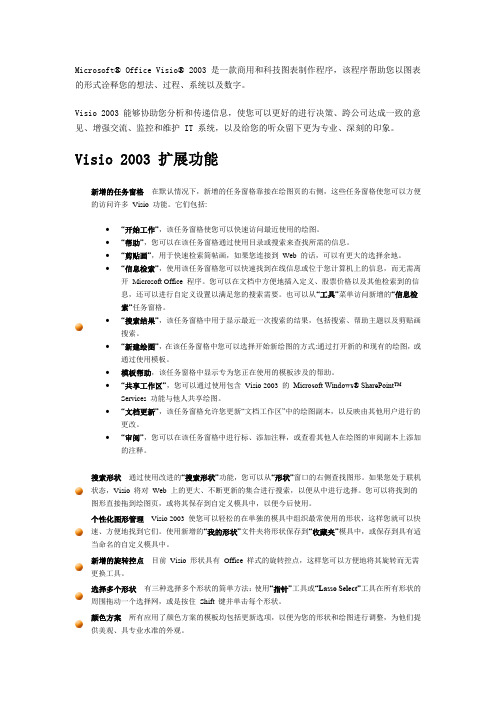
Microsoft® Office Visio® 2003 是一款商用和科技图表制作程序,该程序帮助您以图表的形式诠释您的想法、过程、系统以及数字。
Visio 2003 能够协助您分析和传递信息,使您可以更好的进行决策、跨公司达成一致的意见、增强交流、监控和维护 IT 系统,以及给您的听众留下更为专业、深刻的印象。
Visio 2003 扩展功能新增的任务窗格在默认情况下,新增的任务窗格靠接在绘图页的右侧,这些任务窗格使您可以方便的访问许多Visio 功能。
它们包括:∙“开始工作”,该任务窗格使您可以快速访问最近使用的绘图。
∙“帮助”,您可以在该任务窗格通过使用目录或搜索来查找所需的信息。
∙“剪贴画”,用于快速检索简帖画,如果您连接到Web 的话,可以有更大的选择余地。
∙“信息检索”,使用该任务窗格您可以快速找到在线信息或位于您计算机上的信息,而无需离开Microsoft Office 程序。
您可以在文档中方便地插入定义、股票价格以及其他检索到的信息,还可以进行自定义设置以满足您的搜索需要。
也可以从“工具”菜单访问新增的“信息检索”任务窗格。
∙“搜索结果”,该任务窗格中用于显示最近一次搜索的结果,包括搜索、帮助主题以及剪贴画搜索。
∙“新建绘图”,在该任务窗格中您可以选择开始新绘图的方式:通过打开新的和现有的绘图,或通过使用模板。
∙模板帮助,该任务窗格中显示专为您正在使用的模板涉及的帮助。
∙“共享工作区”,您可以通过使用包含Visio 2003 的Microsoft Windows® SharePoint™ Services 功能与他人共享绘图。
∙“文档更新”,该任务窗格允许您更新“文档工作区”中的绘图副本,以反映由其他用户进行的更改。
∙“审阅”,您可以在该任务窗格中进行标、添加注释,或查看其他人在绘图的审阅副本上添加的注释。
搜索形状通过使用改进的“搜索形状”功能,您可以从“形状”窗口的右侧查找图形。
visio2003教程

Visio 2003 教程1. 简介Visio 2003 是一款由 Microsoft 公司开发的图表与流程图绘制软件。
它提供了强大的图形绘制工具,可用于制作各种类型的图表和流程图,如组织结构图、流程图、思维导图等。
本教程将向您介绍 Visio 2003 的基本功能和使用方法,帮助您快速上手并能够熟练使用该软件。
2. 安装与启动Visio 2003 可以通过以下步骤进行安装:1.插入 Visio 2003 安装光盘或运行安装程序。
2.按照安装程序提示进行安装,选择安装目录和组件。
3.完成安装后,双击桌面上的 Visio 图标,即可启动Visio 2003。
3. 用户界面Visio 2003 的用户界面由以下几个主要部分组成:•菜单栏:包含各种命令和功能选项。
•工具栏:提供快速访问常用功能的按钮。
•绘图窗口:用于创建和编辑图形的空白区域。
•侧边栏:提供图形库和属性调整工具。
•状态栏:显示当前操作的状态和其他信息。
4. 创建图形在 Visio 2003 中,您可以通过多种方式创建图形,包括以下几种常见方法:•使用预定义模板:Visio 2003 提供了各种预定义模板,您可以在创建新文档时选择适合的模板,例如流程图、组织结构图等。
•从零开始绘制:您可以使用绘图工具手动绘制图形,如直线、矩形、圆形等。
•导入外部文件:Visio 2003 支持导入其他图形文件格式,如 BMP、JPEG 等,您可以将其导入并进一步编辑。
5. 编辑图形一旦创建了图形,您可以使用 Visio 2003 提供的各种编辑工具进行进一步修改和调整:•移动和调整大小:使用选择工具选中图形,然后拖动或调整边框以移动和调整大小。
•添加和删除连接点:许多图形可以包含连接点,您可以使用连接点工具添加或删除连接点,以便更好地连接和布局图形。
•修改属性和样式:您可以使用属性和样式面板来修改图形的颜色、线条样式、填充效果等属性。
6. 组织结构图组织结构图是 Visio 2003 中常用的图表类型之一,它用于显示组织的层次结构、职位关系等。
visio 2003的功能介绍

visio 2003的功能介绍Visio 2003是微软公司开发的一个办公软件。
它主要功能是专业制作各类图纸的软件,例如程序流程图、网络拓扑图、数据分布图、地图、室内布置图、规划图、线路图等图纸的软件,包含了非常多的组件。
我们公司常用Visio 2003绘制流程图、室内分布图、镇区规划图等。
一个形象的图片能更加衬托方案的整体性与设计性。
所以学好Visio 2003会对我们的工作起到较大的帮助Visio 2003软件的版面设置跟word、excel等办公软件是类似的。
因此常用的功能不多说。
但是要做到绘图所提倡的“快、准、靓”这三点,我们还是有必要对面板中常用工具进行下设置的。
新建绘图:要绘图必须新建绘图模板,我们可以通过:文件>新建来新建绘图模板。
一般我们如果绘制镇区规划图的话,我们就要新建“地图>三维方向图”;如果我们要绘制流程图的话,我们就要新建“流程图>基本流程图”;如果我们要绘制室内平面图或室内分布图,我们就可以新建“建筑设计图>平面布置图”;要做网络规划的话,就可以新建“网络>详细网络图”;其他图形如此类推。
绘图工具栏的调用:说到绘图就少不了绘图工具栏的作用,但是所有的办公软件都是默认绘图工具栏隐藏的,因此我们可以通过:视图>工具栏>绘图把绘图工具栏给调用出来。
绘图工具栏中最常用到的就是“直线工具”与“自然绘制工具”,例如绘制镇区规划图的时候,就要用这两个工具来绘制道路走向了。
形状的调用:Visio工具之所以强大是因为他存在许多的图形素材供我们使用,比如说房屋、基站塔、交换机路由器、机柜、河流、道路等等,但是很多人会发现如果我新建图形的时候自带的一些素材无法满足我们的绘图要求,因此我们需要调用别的形状来完成我的绘图。
打个比方,比如我在绘制镇区规划图的时候,在三维方向图中集合的房屋形状不够多,没有类似政府机关那样的形状给我使用,而我知道在网络模板中的网络位置这里面有政府机关的形状,那么我们就可以调用它,方法很简单,单击“文件>形状>网络>网络位置”之后,就会在左边显示网络位置中的形状了。
4-visio介绍l软件学习课程(初入职场必备)
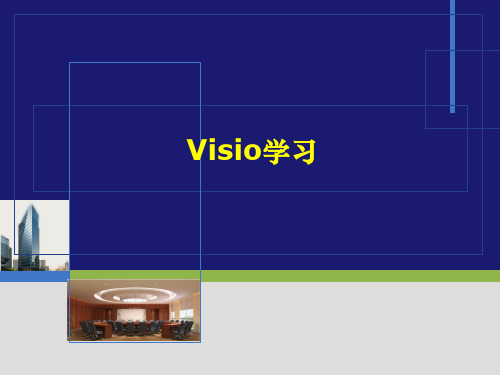
2. 操作界面及功能
打开界面:
2. 操作界面及功能
文件
新建
选择模板
标题栏
绘图界面:
工具栏
模具预设图形
绘图区
2. 操作界面及功能
工具栏:
打 开 文
打 印 预
件
览
连
接 形线 状工
具
新 建
保 存
打 印
页
面
撤 销
指
文
针
本
工
工
放绘 比图 例区
具
具
域
缩
具常 用 画 图 工
2. 操作界面及功能
工具栏:
方文
3. 通用操作规范
3.5 设置形状格式:
1 设置形状格式
填充颜色 填充图案 线条颜色和图案 线条粗细 线条透明度 填充透明度
设置方法:选中要设置的图形→右键单击 进行相应设置。
4. 打印预览及页面设置
页面设置:
文件
页面设置
4. 打印及预览页面设置
打印预览:
在打印预览中同样可以对页面进行设 置。 文件
3. 通用操作规范
3.3 文本工具:
应当注意的是:使用完文本工具以后应点击指针工具在进行 画图,当文本工具处于活动状态时,无法进行选择工作。
3. 通用操作规范
3.4 连接形状:
连接线工具 连接线工具
工具栏连接线工具使用:点击工具栏中“连接线工具”,在绘图区 选择想要连接的点,按住鼠标左键不放,完成连接。 模具中连接线工具使用:在模具区域中搜索“连接线工具”,选择 想要的样式,按住鼠标左键不放,将其拖到绘图区。
❖
3.3 文本工具
❖
3.4 连接形状
❖
office visio 2003

Office Visio 2003介绍Office Visio 2003是由Microsoft开发的一款流程图和业务图形化工具。
它提供了一系列强大的功能和工具,使用户能够创建和共享专业级的图表,包括流程图、组织结构图、网络拓扑图等。
Office Visio 2003是Microsoft Office套件的一部分,并为用户提供了许多易于使用的功能,以简化和加速创建和编辑图表的过程。
它广泛应用于各个行业,包括项目管理、系统分析、流程设计等。
主要特性1. 多种图表类型Office Visio 2003提供了多种图表类型,用户可以根据需要选择适合自己的类型。
主要的图表类型包括:•流程图:用于表示流程、过程或工作流程的图表。
•组织结构图:用于展示公司或组织内部的层次关系和工作结构。
•网络拓扑图:用于显示计算机网络的拓扑结构,包括服务器、路由器、交换机等设备的位置和连接。
•数据库图:用于描述数据库的结构和表之间的关系。
•时序图:用于显示系统中不同组件之间的时序关系。
2. 简化图表创建Office Visio 2003提供了直观的界面和用户友好的工具,使用户能够轻松创建图表。
它提供了各种预定义的形状和符号,用户可以通过简单的拖放操作将它们添加到图表中。
此外,用户可以使用文本框、连线和箭头等工具来进一步定制图表,以满足特定需求。
3. 数据连接和导入Office Visio 2003允许用户从外部数据源中导入数据,并将其与图表进行关联。
用户可以直接从Excel、Access和SQL Server等数据源中导入数据,然后使用这些数据来自动创建图表。
这种数据连接和导入功能大大简化了图表的创建过程,并确保图表的准确性和一致性。
4. 图表共享和协作Office Visio 2003提供了多种方式来共享和协作图表。
用户可以将图表直接发送给其他人,或者将图表保存为Web页面或PDF文件进行分发。
此外,用户还可以通过共享工作簿或使用Microsoft SharePoint来与其他人共享图表,并进行实时协作和更新。
Visio软件功能介绍:以Visio 2003为例

2007零点花园alsen_w[VISIO软件功能介绍]以Visio 2003为例Visio软件功能介绍:以Visio 2003为例Visio 2003可以帮助商业和技术用户清楚地记录、设计和传达复杂的过程和系统,让他们可以更有效地进行协作和发挥作用。
1、用形象的图形记录和设计复杂的设想、过程和系统通过拖动预定义的Microsoft SmartShapes 符号,外加各类形状的强大搜索能力(无论在计算机还是在Web上),Visio 2003可以轻松实现图表的汇集。
Visio包含了特定的工具,用于支持业务专业人员、项目经理、销售和市场专业人员、业务经理、IT专业人员、软件开发人员、数据库和网站管理员或工程师制作图表的需要。
图表类型描述块图通过这些绘图模板,业务专业人员可以创建大量图表,协助理解和规划不同层次的概念、系统和过程,其中包含子集和超集关系、简单的数据流和交互作用、以及数据结构的描述。
Brainstorming Brainstorming(头脑风暴)是一种产生想法并创造性地解决问题的有效方法,可以帮助开发与系统相关的设想或信息,比如:全新的业务策略、工作簿草图、会议备忘录或旅行计划。
“头脑风暴”图显示同一个层次的多个主题间的相互关系,可以认为是文本草图的图解说明。
业务流程“业务流程”图提供模板和工具,用于创建普通的业务图形,以便分析和传达复杂的系统,包括:概念图、决策树、流程图、过程和程序图、以及时间和工作图。
“Six Sigma” 质量改进措施和ISO 9000 文档中的许多工作都可以通过这类图表进行表示。
图片和图示“图片和图示”模板为各种图示元素,比如:x轴、y轴、普通曲线和指数曲线形状,提供现成的形状,因此可以轻松地将其纳入文档和演示文稿中。
“图片和图示”模板可以用于创建带有特殊效果的条形图、线形图和饼形图。
市场图片和图表“市场图片和图表”模板可以用于创建过程建模、基准测试、模拟和改进、路径安排、时间和成本费用分析、基于业务活动的成本计算、产品投资、业务范围和市场组合、产品寿命和采用周期、市场和资源分析、以及定价矩阵的草图。
Visio 2003 操作

绘图工具
16
第三章 图工具应用
在绘制图形时按住shift 键 在绘制图形时按住 工具) 工具)
绘制正方形或正圆形
绘图完成后, 可画出正方形和正圆形 (注:绘图完成后,点击指针
指针工具( 指针工具(功能 拖动图形) :拖动图形)
ቤተ መጻሕፍቲ ባይዱ
17
14
第三章 图工具应用
图形控制点使用
通过动态连接线进行连接,当靠近时变成红色,就会附着上。 通过动态连接线进行连接,当靠近时变成红色,就会附着上。我们在移动图形时 连接线线是跟着调整的。 ,连接线线是跟着调整的。
15
第三章 图工具应用
Visio 2003 操作教程
2009/07
第一章工作环境说明
Visio工作环境介绍 工作环境介绍 工具栏显示与隐藏 样版图形应用 精准定位 智慧的连接点
2
第一章工作环境说明
Visio工作环境介绍 Visio工作环境介绍
格式工具
第三章 图工具应用
格式菜单——线条 设定线条格式 格式菜单 线条
设定线条格式
18
第三章 图工具应用
点击工具栏右键 设置形状格式
设定图形格式
19
第四章 图形链接
调整图形 使用参考线对齐 图形的链接_动态链接 图形的链接 动态链接 图形的链接_增加链接点 图形的链接 增加链接点 图形的链接_删除链接点 图形的链接 删除链接点
工具栏——连接器工具 下拉 连接点工具。 连接点工具。 增加链接点 工具栏 连接器工具
在选取时按位cfrl 键进行选取。
24
谢谢大家
22
第四章 图形链接
Microsoft visio 2003的使用
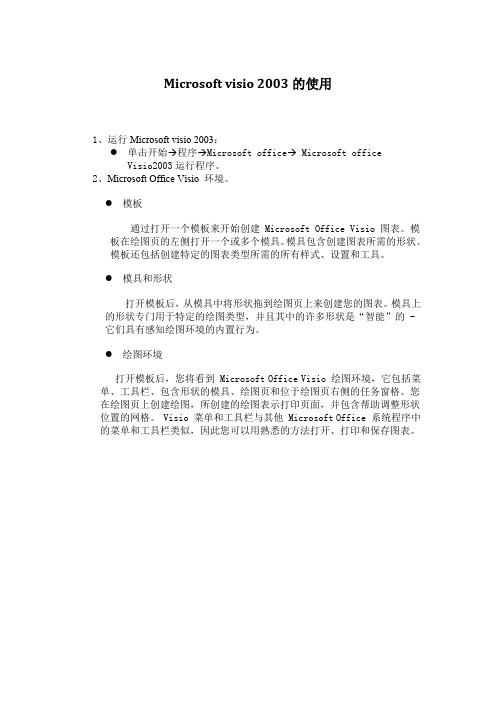
Microsoft visio 2003的使用1、运行Microsoft visio 2003:●单击开始→程序→Microsoft office→ Microsoft officeVisio2003运行程序。
2、Microsoft Office Visio 环境。
●模板通过打开一个模板来开始创建 Microsoft Office Visio 图表。
模板在绘图页的左侧打开一个或多个模具。
模具包含创建图表所需的形状。
模板还包括创建特定的图表类型所需的所有样式、设置和工具。
●模具和形状打开模板后,从模具中将形状拖到绘图页上来创建您的图表。
模具上的形状专门用于特定的绘图类型,并且其中的许多形状是“智能”的 - 它们具有感知绘图环境的内置行为。
●绘图环境打开模板后,您将看到 Microsoft Office Visio 绘图环境,它包括菜单、工具栏、包含形状的模具、绘图页和位于绘图页右侧的任务窗格。
您在绘图页上创建绘图,所创建的绘图表示打印页面,并包含帮助调整形状位置的网格。
Visio 菜单和工具栏与其他 Microsoft Office 系统程序中的菜单和工具栏类似,因此您可以用熟悉的方法打开、打印和保存图表。
3、开始创建图表:●打开模板在“文件”菜单上,指向“新建”,然后单击“选择绘图类型”。
在“选择绘图类型”窗口的“类别”下,单击“软件”。
在“模板”下,单击“数据流模型图”。
●添加形状通过将“形状”窗口中模具上的形状拖到绘图页上,可以将形状添加到图表中。
把进程,接口,数据存储和数据流拖动到绘图页上。
●删除形状删除形状很容易。
只需单击绘图页上形状,然后按DELETE 键。
单击图表中的最后一个“进程”形状,然后按DELETE 键。
●查找形状您可以在其他模具上查找更多的形状。
在“文件”菜单上,依次指向“形状”、“流程图”,然后单击“混合流程图形状”。
从“形状”窗口中的“混合流程图形状”模具上,将“进程(圆形)”形状拖到绘图页上并将它放置在第一个“进程”形状的右侧。
Visio_2003_教程-最新最全版本(精)

流程图标准符号
符 号 名称
端点、中断 进程 判断 文档 流向 数据 联系
含 义
标准流程的开始与结束 ,每一流程图只有一个起点 要执行的处理 决策或判断 以文件的方式输入/输出 表示执行的方向与顺序 表示数据的输入/输出 同一流程图中从一个进程到另一个进程的交叉引用
业务流程图(示例)
组织结构图
Visio 提供了企业中经常使用 的另一种图表——组织结构 图。这里显示了一个示例。 的确,这些线条和形状可使 您很容易地看出组织的管理 结构。但 Visio 真正出彩的 地方在于:您还可以将数据 与图表中的每个形状相关联。 用于形状的数据称为“自定 义属性”。在组织结构图中, 您可以选择一个雇员形状, 然后将个人信息(例如,邮 箱、电话号码和部门)与之 相关联,这样这些数据就成 为结构图的一部分了。
主要内容
1 2 3 4 5 6 Visio 简介 通用操作规范 共享图表 创建形状、模具和模板 生成报表 常见图表类型
1 Visio 简介
1.1
1.2
1.3
关于Visio
绘图环境 介绍
研究方法 Visio 优势 与思路
1.1
关于 Visio
“一图胜千言”。
• 很多时候使用图形比使 用文字能够更好的表达 意思,更容易被其他人 理解。 • Visio是微软公司推出的 一款矢量绘图软件。该 软件提供了一个标准、 易于上手的绘图环境, 并配有整套范围广泛的 模板、形状和先进工具。
XML
6 常见图表类型
业务流程图 组织结构图
项目管理图
因果图 统计、营销 图表
灵感激发图
业务流程图
创建类似这个示例的图表非常容 易。各种形状已为您制作完毕 (在本示例中为流程图中的矩 形)。您要做的全部工作就是将 它们拖放就位,键入一些文本, 然后对其大小稍做调整。 其他需要说明的是:连接各个形 状的线条被称为“连接符”。连 接符可以方便地“粘附”到这些 形状上。当移动某个形状时,连 接符也会移动。
Visio2003教程使用灵感触发图来丰富会议-电脑资料

Visio2003教程使用灵感触发图来丰富会议-电脑资料好的灵感触发图是一种非常有用的工具,可帮助小组获得最佳想法和计划,。
通过在层次结构中显示标题之间的相互关系,灵感触发图可帮助您开发任何相关想法或信息系统。
它们可以大大改进关联思想和交流,促进创造和问题解决。
使用新的Visio 2003 “灵感触发”模板,可以快速地捕获并排列想法,创建一个类似此图的图表,而不必担心如何创建图表结构。
想法生成之后,还可以排列标题、添加标题及设置图表的格式。
灵感触发图的组成部分灵感触发图通常有三个主要可见组件:主标题、副标题和对等标题。
“主标题”是图表的中心主题。
在上面的灵感触发图中,“营销计划”是主标题。
“副标题”连接到主标题并从属于主标题(或其他副标题)。
在上面的图表中,“推销”是“营销计划”的副标题,而“商品展览”是“推销”的副标题。
“对等”标题是与选中的标题在层次结构的同一级上的标题。
灵感触发图示例中的标题“价格”是“推销”的对等标题。
为什么使用图表?灵感触发图比笔记记录的线性形式具有明显的优势。
例如,图表可以:提供大主题或区域的概述。
在中心清楚地定义中心思想。
让您同时看到整个图和详细内容,并显示每个想法的相对重要性,想法越重要,距离主标题越近,电脑资料《Visio 2003 教程使用灵感触发图来丰富会议》(https://www.)。
更有效和快速地帮助您回调和审阅主题。
帮助您计划路线并做出选择,以及让您了解您当前所处的位置和曾经到过的位置。
通过显示新的创造性途径激励您和您的小组解决问题。
激发您自己的想法并突出与他人想法的关联。
为什么使用 Visio 来创建图表?在使用笔和纸创建图表优于线性笔记记录时,使用 Visio 创建灵感触发图不仅在共享图表方面具有灵活性,而且在稍后添加更多信息方面也具有灵活性。
使用 Visio,可以:轻松地添加和存储新信息。
创建每个人的想法记录,以备事后引用。
更有效地将视觉信息分发给各种用户。
visio2003操作参考

实验2、Visio 2003操作1.目的及内容1.熟悉网络分析方法2.设计简单网络系统3.能用Visio设计网络解决方案。
2.实验环境Visio2000或Visio20033.实验指导Visio让使用者以前所未有的便利性绘制图表,图表能把复杂的想法轻易地以容易理解的方式呈现出来,使人们的沟通及企业的运作更加顺畅。
一.Visio基本操作:1.建立一个新文件,或是选择一个范本。
2.选取左侧各模板中已建好的元件,然后拖曳到工作页面上放开即可。
3.如有需要连结,可在元件间拉上连接的符号,以表现其关联性。
4.接着,您可以直接在元件上键入文字,并下标题说明。
5.最后,您还可以把完成的图表列印出来,或是直接发布到网站上。
6.更多的操作功能如图所示:A 透过按下视图菜单的工具栏,可以设定要展现出来的工具列。
B 选择范本打开页面时,会出现最适当的尺寸、方位、比例、格线以及刻度等。
C 点选工具列上按钮旁边的下拉箭头时,会出现与该钮有关的工具。
D 您可以利用格线来把元件排列整齐。
E 当鼠标指向工具列上的按钮时,会在旁边出现一个说明,显示该按钮的功用。
F 页面左侧各个模版包含预设的元件及格式以供运用。
G 在页面标签列中,可以快速地新增、删除、更名或排序页面,按下鼠标右键即可选择。
H 当鼠标指向左边功能区上的元件时,会出现该元件的说明。
I 如果文件包含很多页,可以利用下方的水平卷动轴来阅览所有的页面。
二.选择所需要的模版在Visio 中,可以用现成的范本来完成想要制作的成品,其方法如下:选择菜单:文件—>新建—>选择绘图类型。
屏幕上会出现有许多现成的范本类型供使用者选择三.连接相关的元件1.在文件菜单中,选择新建-> 选择绘图类型流程图基本流程图。
2.用鼠标在一般工具列的连接器工具图示上按一下。
3.从左边的基本流程图元件模版里,先拖曳进程元件到页面上。
再拖曳判断元件到页面上,元件间会自动建立连接。
重复步骤直到完成流程图为止。
Microsoft-Office-Visio-2003基础教程

1 通用操作Hale Waihona Puke 范1.2 形状、模具及其关系
① “形状”窗口:此窗口包含模具。 ② 模具:模具不是形状。这一点非常重要。模具包含形状。 ③ 形状:在 Visio 中,形状就是一切。但形状不是模具。模具包含形状。
1 通用操作规范
操作规范
➢模板、模具的使用及形状 ➢绘图页的缩放
扫视和缩放窗口 Ctrl+鼠标滚轮
➢添加和移动文本 ➢连接形状 ➢设置形状格式
1.1 使用模板
1 通用操作规范
模板是在启动 Visio 时将看到的绘图类型选项之一。 选择了某个模板后,该模板的模具和形状将出现在“形状”窗口中,随时可供使用。
2 流程图制作方法-跨职能
2.5 打开“基本流程图形状”
2 流程图制作方法-跨职能
2.6 打开“混合流程图形状”
2 流程图制作方法-跨职能
2.7 选择合适的形状,并拖入绘图页中,同时双击每个形状为其添加文字。
2 流程图制作方法-跨职能
2.8 按流程先后顺序连接绘图页中的形状
2 流程图制作方法-跨职能
Visio入门教程 通过查看系统帮助
Visio在线教程:
/bkhtml/c122/
微软官方网站上的Visio教程 /zh-cn /training/CR061832752052.aspx
料 参 考 资
<会计>
<财务总监>
<报销部门负责人>
工期
002 审核签字
否
003
审批通过
VISIO 203简介
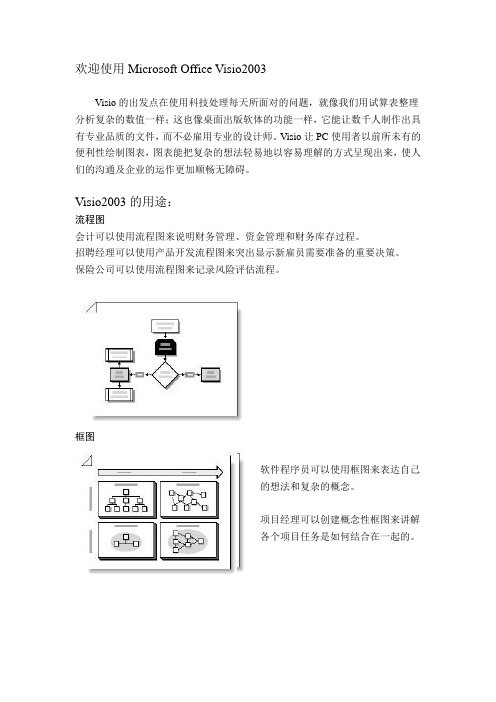
欢迎使用Microsoft Office Visio2003Visio的出发点在使用科技处理每天所面对的问题,就像我们用试算表整理分析复杂的数值一样;这也像桌面出版软体的功能一样,它能让数千人制作出具有专业品质的文件,而不必雇用专业的设计师。
Visio让PC使用者以前所未有的便利性绘制图表,图表能把复杂的想法轻易地以容易理解的方式呈现出来,使人们的沟通及企业的运作更加顺畅无障碍。
Visio2003的用途:流程图会计可以使用流程图来说明财务管理、资金管理和财务库存过程。
招聘经理可以使用产品开发流程图来突出显示新雇员需要准备的重要决策。
保险公司可以使用流程图来记录风险评估流程。
框图软件程序员可以使用框图来表达自己的想法和复杂的概念。
项目经理可以创建概念性框图来讲解各个项目任务是如何结合在一起的。
办公室布局空间规划顾问可以使用办公室布局图向客户提出建议。
内部设计人员可以使用办公室布局图来确定最符合人类工程学要求的办公室布局。
平面布置图在灵感触发会上,建筑师可以使用平面布置图来快速显示各种布局选项。
总承包商可以使用平面布置图来设定建筑物的最佳布线图。
后勤经理可以对提出的平面布置图进行批注,然后将其交回建筑师审阅。
电气工程图电气工程师可以创建设计图、示意图和布线图。
控制工程师可以使用电气工程图来设计复杂的工业控制组件和系统。
电信工程师可以使用电信图来分享组件和服务设计想法。
安装与反安装开始安装之前,请在Visio 光盘盒上找到产品密钥。
为避免安装冲突,请关闭所有程序并关闭防病毒软件。
然后,将Visio CD插入CD-ROM驱动器中。
请完成以下步骤。
1、将Visio CD插入CD-ROM驱动器中。
2、在"开始"菜单上,单击"运行"如图1-1。
图1-1“运行”对话框3、键入drive:\setup(用该CD-ROM驱动器所用的盘符替换drive)。
4、单击"确定"。
- 1、下载文档前请自行甄别文档内容的完整性,平台不提供额外的编辑、内容补充、找答案等附加服务。
- 2、"仅部分预览"的文档,不可在线预览部分如存在完整性等问题,可反馈申请退款(可完整预览的文档不适用该条件!)。
- 3、如文档侵犯您的权益,请联系客服反馈,我们会尽快为您处理(人工客服工作时间:9:00-18:30)。
2007零点花园alsen_w[VISIO软件功能介绍]以Visio 2003为例Visio软件功能介绍:以Visio 2003为例Visio 2003可以帮助商业和技术用户清楚地记录、设计和传达复杂的过程和系统,让他们可以更有效地进行协作和发挥作用。
1、用形象的图形记录和设计复杂的设想、过程和系统通过拖动预定义的Microsoft SmartShapes 符号,外加各类形状的强大搜索能力(无论在计算机还是在Web上),Visio 2003可以轻松实现图表的汇集。
Visio包含了特定的工具,用于支持业务专业人员、项目经理、销售和市场专业人员、业务经理、IT专业人员、软件开发人员、数据库和网站管理员或工程师制作图表的需要。
图表类型描述块图通过这些绘图模板,业务专业人员可以创建大量图表,协助理解和规划不同层次的概念、系统和过程,其中包含子集和超集关系、简单的数据流和交互作用、以及数据结构的描述。
Brainstorming Brainstorming(头脑风暴)是一种产生想法并创造性地解决问题的有效方法,可以帮助开发与系统相关的设想或信息,比如:全新的业务策略、工作簿草图、会议备忘录或旅行计划。
“头脑风暴”图显示同一个层次的多个主题间的相互关系,可以认为是文本草图的图解说明。
业务流程“业务流程”图提供模板和工具,用于创建普通的业务图形,以便分析和传达复杂的系统,包括:概念图、决策树、流程图、过程和程序图、以及时间和工作图。
“Six Sigma” 质量改进措施和ISO 9000 文档中的许多工作都可以通过这类图表进行表示。
图片和图示“图片和图示”模板为各种图示元素,比如:x轴、y轴、普通曲线和指数曲线形状,提供现成的形状,因此可以轻松地将其纳入文档和演示文稿中。
“图片和图示”模板可以用于创建带有特殊效果的条形图、线形图和饼形图。
市场图片和图表“市场图片和图表”模板可以用于创建过程建模、基准测试、模拟和改进、路径安排、时间和成本费用分析、基于业务活动的成本计算、产品投资、业务范围和市场组合、产品寿命和采用周期、市场和资源分析、以及定价矩阵的草图。
流程图“流程图”模板可用于说明或图解复杂的业务过程。
基础流程图可以用作结构图表、信息跟踪图表、过程规划图表和结构预测图表。
所提供的审计图表可用于审计结算过程、财务管理、财务信息跟踪、资金管理和决策流程图。
“流程图”模板中提供的图表类型包括:“因果图”、“交叉作用图”、“总体质量管理(TQM)图”、“工作流程图”和“数据流程图”。
地图方向指示图形状包括清晰可辨的道路、公共汽车线路、地标,可用于创建易于查看的地图和路线方位。
方向图还包含桥梁、树木、河流、房屋、建筑物和路标的图形,使得绘图更富吸引力、更加精细。
三维(3-D)方向图可用于通过3-D彩色形状图解较小的地理区域,比如村庄或城镇。
组织结构图“组织结构图”可用于通过图形表示各个组织层次中人员、业务、职责和活动间的关系。
“组织结构图”模板可用于自动创建一个层次,具体是通过将员工形状拖到经理形状(包括图形和可自定义的文本区域)的上方,并使用虚线连接器等工具显示附加的报告关系来实现。
也可以使用向导从存储在数据文件中的个人数据生成组织结构图,从而轻松地对图片进行更新。
项目进度表Visio中有许多图表,包括日历、甘特(Gantt)和计划评审技术(PERT)图,可用于在组织内规划和管理项目。
Visio 2003 日历具有用于修饰的图形和色彩方案、关联任务和约会、以及丰富的“日历样式”形状模板。
甘特图可应用于项目管理、任务管理、进度表、时间表、议事日程、项目周期和目标设定。
PERT图可用于组织任务和建立时间帧,以及用于表示相关的任务。
时间线“时间线”可用于快速创建水平或垂直的时间线,对项目周期或过程内的里程碑和时间间隔进行图解。
Visio 时间线可以显示以年、季度、月份、小时、分钟和秒钟为单位的时间间隔。
建筑工程Visio 2003 可用于从任何电子图像和标有房间号的Visio“空间”形状创建建筑设计图。
建筑设计图可用作报告与建筑相关的数据的一种形式,一种安排家具和设备以及创建和保持座位图的方法。
经过改进,从使用增强的“房间”形状的单个房间设计图到使用全新的“空间设计图”启动向导的整体建筑物平面图,创建建筑设计图都变得更加容易。
数据库Visio 2003 为“数据库”图表提供了特殊的解决方案,支持IDEF1X建模技术、相关的记号、对象关系模型、实体级和模式级图表、以及使用EXPRESS-G 记法的产品数据模型。
可以通过将形状拖到绘图页面,或者从各种兼容的数据库,包括:Microsoft SQL Server、Microsoft Access、Oracle 和 IBM的DB2,通过对一个现有的数据库结构进行反向工程来创建数据库图表。
电气工程Visio Professional 2003 中的电气工程(EE)形状已经过更新,可以更容易地创建图表,更好地支持国际电气工程符号标准。
机械工程Visio 2003 为机械工程提供了两个不同的模板:“液压动力”图和“零件及装配”图。
使用机械和电子控件,“液压动力”图可以实现液体和气体驱动系统的快速设计和原型制作。
通过准确而精确的几何图形,“零件及装配”图支持技术绘图中所用的自定义几何结构的创建;所创建的图表是全立体的,并可以根据传达设计概念的需要进行批注。
网络Visio 2003 提供最新的“网络”模板和形状。
基础“网络”绘图可应用于演示文稿、建议书和概念布局。
同时,精细“网络”绘图可以用于创建更加复杂、精密的图表,包括实际的网络结构。
全新的“RackDiagram”(机架图表)绘图提供了机架和机柜形状、以及机架组件和“房间”形状,用于绘制网络服务器房间构造的准确示意图。
机架组件符合行业指定的尺寸,并对应机架和机柜形状,可以轻松地创建机架图表。
三个目录服务模板可用于设计新的目录,创建现有目录的替代设计图,或者创建用于升级或迁移当前网络目录服务的平面图。
工艺工程Visio 2003“工艺工程”图表包含两个模板:一个用于绘制“管道布置”和“仪器装设系统”图,另一个用于绘制“工艺流程”图。
制造业、调度工程师以及机械和电气工程师可以使用这些图表类型记录制造程序和相关的设备、操纵装置和仪器装备。
软件Visio 2003 支持大量“软件”图表,包括统一建模语言(Unified Modeling Language,UML)。
UML是一种用于表示概念、自动化过程、人员交互和关联的记号系统。
标准记号通过定义各类人员和程序活动传达设计想法,可以更清楚地传达软件开发中的设计原理。
Web 图表Visio 2003 提供 Web 图表绘制功能,包括从各种针对站点地图链接的文本显示选项进行选择的能力。
另外,还包含替换自定义形状以及自动发现链接的能力。
2、清楚地传达信息,更有效地进行协作Visio通过捕捉图形信息传达更易理解的复杂想法、系统和过程,增强了Microsoft Office System。
Visio 中的形状不仅仅是静态图片:可以通过自定义属性加以增强,以便包含和显示附加信息,确保在上下文中显示关键的信息。
功能用途共享图表“共享工作区”功能支持同 Microsoft Windows SharePoint Service的协作。
保存在Windows SharePoint Services 工作区的 Visio 图表可以直接在 Visio 中从该工作区(通过一个下拉列表框)打开。
当从 WindowsSharePoint Services 工作区打开了一个图表,Visio随即打开一个“共享工作区”任务窗格,其中包含原工作区中的所有信息,包括其它文件、成员、任务和链接。
批注图表Visio 2003 提供了一个直观的新方法用于批注图表。
内置的数字墨水支持通过手写笔在Tablet PC上对现有的绘图进行人工标记,并支持自由草图的创作。
在简化Tablet PC 的手写笔输入和提供高分辨率显示环境支持方面的改进,可以帮助实现真正的情景移动性。
审阅图表“轨迹标记”特性可以让多人在同一个 Visio 图表上进行协作。
该特性通常用于审阅图表及合并反馈,可帮助每个审阅者更清楚地向其他审阅者以及将修改并入原始文件的人员传达图表上所作的更改。
另存为Web页“另存为Web页”功能允许以几种Web格式保存Visio图表,并提供了一个基于浏览器的用户界面(UI)用于访问图表绘制的幕后数据。
Visio通过一个吸引人的、新型的、可访问的用户界面创建Web页,轻松地在组织中实现广泛的内外部信息共享。
导入和导出导入和导出功能包括对于各种格式的支持,比如:可缩放向量图形(Scalable Vector Graphics,SVG)和计算机辅助设计(CAD)。
3、集成并自动化系统和过程Visio提供数据驱动的图表绘制功能和一个用于构建自定义解决方案的强大的程序设计模型。
组织可以利用直观的Visio 界面构建业务过程管理解决方案,提高雇员的生产效力。
任务描述创建数据驱动的图表分别从SQL Server或Access、Microsoft Visual Studio .NET计划、活动Web站点、Microsoft Excel 或 Microsoft Project、Microsoft Outlook 以及 Excel 或Microsoft Exchange Server 自动创建数据库图表、UML 软件图表、Web 地图、时间线、日历和组织结构图。
Visio 可以从 Web 服务获取 XML 数据,并反过来促进图表的创建。
Visio图表中的数据可以转化为 XML 以及其它格式对外提供,或者可以导出到Excel、Microsoft Word、SQL Server 和其它文件类型,同业务流程和系统进行集成。
构建强大的解决方案Visio 软件开发工具包(SDK)可以帮助新加入和现有的Visio开发人员通过Visio构建程序。
该软件开发工具包包含广泛的模板、工具和文档,可用于简化和加快自定义应用程序的开发。
工具包提供了一套针对最普通的Visio开发任务的可重复使用的功能、类和过程,并包含了对于广大开发语言的支持,包括 Microsoft Visual Basic (包括Visual Basic .NET)、Microsoft Visual C# .NET 和 Microsoft Visual C++。
其中还包含有示范应用程序,用于展示 Visio 同其它 Microsoft 产品和技术的自动化和集成。
Visio SDK 的这个版本包含用于简化构建高品质形状开发过程的全新ShapeStudio工具,比如跳跃式启动开发过程的向导。
